Indeks imena u Wordu. Kako umetnuti abecedno (predmetno) kazalo u dokument. Umetanje posebnih znakova u dokument
Riža. 21.4.
Glavno polje naredbenog prozora prikazuje popis unosa pokazivača koji počinju slovom odabranim u polju Sekcija indeksa. Početno slovo bira se s padajućeg popisa ili tipkom Sljedeći odjeljak.
Za uređivanje unosa pokazivača odaberite redak koji ga sadrži i kliknite gumb Uredi. Kada završite s uređivanjem, kliknite gumb Prihvatiti.
Koje slovo treba biti na početku unosa pokazivača - veliko ili malo? Dugme Velika slova (pisanje) otvara prozor s opcijama za pisanje prvog slova:
- Ova odabrana tema
- Svi unosi 1. razine
- Svi unosi
Za brisanje unosa pokazivača odaberite redak koji ga sadrži i kliknite gumb Ukloniti.
Generiranje predmetnog indeksa
Nakon što ste označili sve unose pokazivača, možete ga početi generirati. Ovom fazom u potpunosti upravlja sustav PageMaker. Pregledat će sve dijelove knjige, pronaći natuknice kazala koje ste označili, spojiti ih, vodeći računa o pravilima sastavljanja kazala, i stvoriti jedinstveni tekst koji se može postaviti na željeno mjesto u publikaciji.
Opće karakteristike pokazivača
Za prikupljanje pokazivača koristite naredbu Pomoćni programi/Stvori indeks. U prozoru ove naredbe (slika 21.5) navedeni su sljedeći parametri.

Riža. 21.5.
U polju Titula Upisuje se naziv indeksa.
Ako se indeks za ovu publikaciju ne generira prvi put i prethodna verzija više nije potrebna, potvrdite okvir Zamijenite postojeći indeks. Nedostatak kvačice znači da će se uz prethodnu stvoriti još jedna verzija indeksa.
Znak Uključi publikacije knjiga (zajedničko za sve publikacije knjiga) navedeno u slučaju kada je potrebno izraditi jedinstveni indeks za cijelu knjigu, koji se sastoji od nekoliko dijelova, koji su do tog trenutka već spojeni u jedan strukturni popis pohranjen u trenutnoj publikaciji. Sustav PageMaker, u skladu s ovim popisom, sam će se otvoriti potrebne datoteke, analizirajte njihov sadržaj i unesite fraze koje odaberete u tekst kazala. Ako atribut nema oznaku, indeks će biti kreiran samo za aktivni in ovaj trenutak datoteka.
Značajka uključena Ukloni nereferencirane teme isključuje teme iz indeksa koje nemaju veze. Takve se teme mogu pojaviti ako je unaprijed pripremljen popis tema indeksa, a zatim se neke od tema ne koriste.
Oblikovanje indeksa
Klikom na gumb Format otvara prozor u kojem su naznačene karakteristike automatskog generiranja teksta indeksa (slika 21.6).

Riža. 21.6.
Ako provjerite znak Uključite naslove odjeljaka indeksa, indeksni tekst bit će podijeljen u skupine po abecedi, a na početku svake skupine nalazit će se odgovarajuće slovo. Teme koje počinju interpunkcijskim znakom ili brojem bit će uključene u zaseban odjeljak s naslovom Likovi. Strani pojmovi također će biti objedinjeni u poseban odjeljak. Ako vam navedena vrsta dizajna ne odgovara, poništite okvir.
Znak Uključi prazne odjeljke indeksa kontrolira ispis odjeljaka koji ne sadrže nikakve elemente.
Preko prekidača Format određen je stil oblikovanja. U indeksu koji ima Ugniježđeno stilu, svaka ugniježđena razina uvučena je ulijevo u odnosu na prethodnu, a svaka je tema dizajnirana kao zaseban odlomak. U indeksu koji ima Uhodavanje (čvrsti stil), teme iste razine spojene su u jedan odlomak.
Sljedeće opcije upravljaju oblikovanjem unosa indeksa.
- U polju su naznačeni znakovi koji razdvajaju naziv teme i poveznicu na stranicu Slijedeća tema.
- Razdjelnik broja stranice u poveznici na niz stranica postavljen je u polju Raspon stranica. Obično se kao ovaj simbol koristi crtica.
- Znakovi koji odvajaju veze na stranice u tekstu indeksa postavljeni su u polju Između stranica #s. Obično se kao razdjelnici koriste zarez, točka-zarez ili dvotočka. Može postojati nekoliko simbola. Ako uzmemo prijelaz na nova linija, veze indeksa bit će raspoređene u stupac.
- Znakovi koji odvajaju unakrsnu referencu od svih ostalih navedeni su u polju Prije X-ref.
- Ako stvarate kontinuirani indeks, ne zaboravite na terenu Između unosa navesti separator za ulaze 2. i 3. razine.
- U polju Kraj ulaza označava znakove umetnute na kraju svakog unosa kada je kontinuiran stil dizajna.
Postavljanjem potrebnih parametara i zatvaranjem prozora jedan po jedan, dovršit ćete generiranje pokazivača.
Formatiranje teksta indeksa
Nakon dovršetka generiranja, pokazivač miša transformirat će se u ikonu za učitavanje teksta. Kliknite na željeno mjesto na traci za biranje i ispred Vas će se pojaviti tekst indeksa. Bolje ga je staviti u zasebnu datoteku.
Indeks se generira zajedno sa svojim stilovima, koji se mogu uređivati na uobičajeni način.
Imajte na umu da biste trebali mijenjati rezultirajući tekst indeksa samo ako ste potpuno sigurni da se indeks neće ponovno generirati. U protivnom će sva ta izdanja biti izgubljena.
Izrada predmetnog indeksa
Predmetno kazalo posebna je vrsta tekstualne informacije: tekstualne informacije su popis koncepata, pojmova i definicija, poredanih abecednim redom, navodeći brojeve stranica na kojima se pojavljuju ključna riječ. Element indeksa predmeta je linija poput:
<Ключевое слово> <список номеров страниц>
Za izradu predmetnog indeksa morate pronaći svaku riječ s popisa ključnih riječi " Popis ključnih riječi.doc " u glavnom dokumentu " Glavni dokument.doc ” i generirajte popis brojeva stranica na kojima se pojavljuje ova riječ. Nakon toga trebate generirati tekstualne informacije koje se sastoje od popisa ključnih riječi poredanih abecednim redom, iza kojih slijede brojevi stranica, a zatim primijeniti stilove Kazalo1-Kazalo9 na svaku razinu i izlaz tekstualnih informacija u glavni dokument.
Kada se u tekstu dokumenta detektira ključna riječ, nakon te riječi umeću se posebni znakovi (neispisivi znakovi koji postaju vidljivi ako uključite alat), a koji su vidljivi samo u modu pregledavanja neispisnih znakova. Dakle, kada se promijeni struktura tekstualnih informacija ili redoslijed materijala, ključna riječ u tekstu odlomka i dalje ostaje označena. Ova oznaka služi kao znak da je riječ uključena u predmetni indeks.
Postoje dva glavna načina za određivanje sastava predmetnog indeksa:
-označavanje ključnih riječi "ručno" – da biste dodali riječ u indeks, trebate je odabrati i zatim pokrenuti naredbu Vst A vka ® O G Smjernice i naputci ® U Kazalo ® Oznaka b , gdje u dijaloškom okviru koji se pojavi konfigurirajte potrebne parametre i kliknite U redu.

- Automatsko označavanje – pretraživati i označavati riječi za kazalo s posebnim znakovima u tekstu dokumenta na temelju unaprijed izrađenog popisa ključnih riječi u zasebnoj datoteci – rječničkoj datoteci. Da biste to učinili, morate pokrenuti naredbu Vst A vka ® O G Smjernice i naputci ® U indeks ® A druga oznaka , odaberite datoteku koja sadrži popis ključnih riječi i kliknite " Otvoren" Nakon toga, posebni znakovi će biti umetnuti nakon otkrivenih ključnih riječi u cijelom dokumentu.
Pogledajmo stvaranje predmetnog kazala na primjeru.
1. Kreirajte novi dokument i spremite ga kao " Glavni dokument.doc».
2. Unesite svoj tekst i postavite ga na stranice kao što je prikazano u nastavku.
Tekst na prvoj stranici:
Pravilno organizirano oglašavanje je vrlo učinkovito i pridonosi brzoj i nesmetanoj prodaji proizvedenih proizvoda. Ujedno se ubrzava povrat obrtnih sredstava Novac poduzeća, uspostavljaju se poslovni kontakti između proizvođača i kupaca i potrošača proizvoda, potražnja raste i premašuje ponudu, što je, pak, objektivna osnova za širenje proizvodnje i povećanje učinkovitosti gospodarske aktivnosti.
Tekst na drugoj strani:
Oglašavanje proizvoda nije hir. Ona je prirodni ekonomski alat i važan regulator tržišnog sustava. Uspostavljeni smjer prema intenziviranju gospodarstva, jačanju tržišnih načela, hitnoj potrebi rješavanja društvenih problema, poboljšanju kvalitete i proširenju asortimana proizvoda postavili su specifične zadatke u području promidžbene djelatnosti, čije rješavanje olakšava organizacija kompleks reklamnih događaja.
Tekst na trećoj stranici:
Oglašavanje je nastalo iz prirodne potrebe nekih ljudi da drugima priopće određene informacije o proizvedenoj robi ili pruženoj usluzi. Iz ovoga možemo pretpostaviti da je oglašavanje nastalo jako davno.
3. Napravite novi Word dokument i spremite ga kao " Datoteka rječnika.doc».
U ovoj datoteci morate stvoriti tablicu s dva stupca: prvi će stupac sadržavati oblik riječi (varijanta riječi u tekstu, npr. " Vrijeme», « vrijeme», « vrijeme“), druga je riječ u tekstu predmetnog indeksa kojoj će ovaj oblik riječi odgovarati. Primjer:
Za uneseni tekst izradit ćemo takav popis ključnih riječi u rječničkoj datoteci, izražen u tabelarnom obliku.
Na ekranu će izgledati ovako:

4. Spremite dokument " Datoteka rječnika.doc».
5. Otvorite dokument " Glavni dokument.doc».
6. Pomaknite kursor unosa na kraj dokumenta ( Ctrl+End).
7. Umetnite prijelom stranice ( Ctrl+Enter) za premještanje kursora unosa na drugu stranicu (tekst indeksa u svim dokumentima počinje na novoj stranici).
8. Pokrenite naredbu Vst A vka ® O G Smjernice i naputci ® U indeks

9. U dijaloškom okviru koji se pojavi konfigurirajte parametre za kreiranje indeksa predmeta (parametri prikazani na gornjoj slici su standardni prema zadanim postavkama)
Za označavanje prvih slova ključnih riječi u naslovima tekstualnih blokova indeksa predmeta u polju " Formati:"morate odabrati" Strog ».
Da biste konfigurirali stilove indeksa predmeta, kliknite " Promijeniti…"i promijenite opcije stila Kazalo1-Kazalo9(svaki stil dizajniran je za oblikovanje odgovarajuće razine indeksa na isti način kao stilovi naslova).
10. Označite ključne riječi u dokumentu na temelju prethodno ispunjenog popisa ključnih riječi. Da bismo to učinili, koristit ćemo alat Automatsko označavanje: mora se kliknuti u dijaloškom okviru Sadržaj i kazala dugme Automatsko označavanje, zatim odaberite naziv datoteke rječnika " Datoteka rječnika.doc» i pritisnite Otvoren.
Kao rezultat toga, posebni neispisivi znakovi bit će umetnuti u tekst dokumenta nakon svake pronađene ključne riječi, a koji su vidljivi samo u načinu prikaza neispisnih znakova.
11. Povratak na izbornik Sadržaj i kazala i pritisnite U redu za umetanje indeksnog teksta u tekst dokumenta.
Kao rezultat dobivamo:

Indeks, kao i tablica sadržaja, je blok informacija koji se može ažurirati. Za ažuriranje informacija o indeksu, baš kao i za sadržaj, nazovite kontekstni izbornik pritiskom na desnu tipku miša kada je pokazivač unosa na tekstu indeksa i odaberite stavku Polje ažuriranja .

Međutim, ovo će samo ažurirati brojeve stranica stavki indeksa.
Ako popis ključnih riječi u datoteci " Datoteka rječnika.doc"(na primjer, dodani su oblici riječi "proizvodnja")
| proizvodnja | proizvodnja |
Ljubav je postavila pitanje:
Kako napraviti abecedni indeks u Wordu?
Abecedno kazalo(u pomoći za Word to se zove Indeks predmeta) ovo je popis nekih riječi (na primjer, pojmova) pronađenih u dokumentu i poredanih abecednim redom radi lakšeg pretraživanja. Kazalo sadrži brojeve stranica na kojima se ove riječi spominju u tekstu dokumenta.
Mislim da su svi vidjeli takve smjernice, na primjer, u tehničkim knjigama i udžbenicima. Obično se abecedni indeks nalazi na kraju dokumenta i izgleda otprilike ovako:
Pretpostavlja se da pripremate ili ste već pripremili nekakav obimni dokument (rukopis knjige, izvješće, sažetak, kolegij, diplomski rad, disertacija itd.). Najbolje je abecedno kazalo izraditi tijekom procesa pripreme dokumenta, iako vas ništa ne sprječava da to učinite neposredno prije ispisa i/ili objave dokumenta.
Kao što sam rekao gore, indeks je popis riječi. Da biste dodali željene riječi u indeks, prvo ih morate odabrati i pritisnuti kombinaciju tipki “Alt” + “Shift” + “X”. Otvorit će se dijaloški okvir:
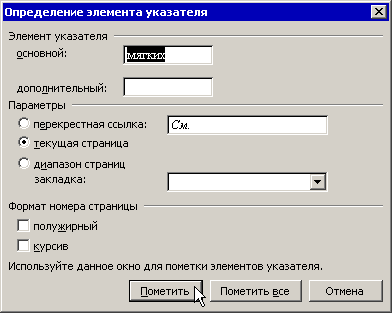
Polje "Primarno" već sadrži riječ koju ste odabrali. Možete samo pritisnuti gumb Zastava i ova će riječ biti navedena u indeksu. Ako želite da se indeks poveže sa svim stranicama dokumenta na kojima se pojavljuje određena riječ, kliknite gumb Označi sve. Kao rezultat ovih radnji, sljedeće polje će biti umetnuto u tekst (slijedi odabranu riječ):
Za unos se koristi polje "Dodatno". dodatni element indeks glavnog pojma. Na primjer, pojam "Alatna traka" pojavljuje se u vašem dokumentu. Kao što znate, u uređivaču Word 2003 postoji mnogo različitih panela: Formatiranje, Standard, Tablice i obrubi, Zaglavlja i podnožja, Crtež, Obrasci, itd. Dakle, glavni pojam "Alatne trake" možete učiniti elementom indeksa i dodati dodatni izraz uz njega, na primjer, "Obrasci". Kao rezultat, dobit ćete pokazivač poput ovog:

Grupa radio gumba Mogućnosti u dijaloškom okviru sadrži tri radio gumba, od kojih odabir jednog daje sljedeće rezultate.
Unakrsna referenca s poljem za unos. Recimo da u dokumentu postoji izraz pod nazivom "Tipkovni prečac" za koji je stvoren odgovarajući element indeksa. Dalje u tekstu postoji još jedan izraz - "Kombinacija tipki". Očito je da su te fraze međusobno identične. Stoga možete istaknuti "Keyboard Shortcut", otvoriti prozor Add Index Items i odabrati radio gumb Unakrsna referenca. I u polje za unos unesite Pogledajte Tipkovni prečac. Kao rezultat, dobit ćemo pokazivač poput ovog:
Korisnik (čitatelj) će vidjeti da indeks sadrži vezu na drugi element i otići će na njega, a zatim će s njega otići na stranicu dokumenta na kojoj se pojavljuje ovaj izraz.
Trenutna stranica. Ovaj radio gumb je označen prema zadanim postavkama. To znači da će odabrana riječ biti povezana u indeksu s trenutnom stranicom dokumenta, onom na kojoj ste označili tu riječ.
Raspon stranica. Odabir ovog prekidača omogućit će vam da u indeksu postavite raspon stranica na kojima se nalaze potrebne informacije o odabranom elementu indeksa, na primjer ovako: Alatna traka, 12-15. Da biste koristili ovu značajku, prvo morate stvoriti oznaku za raspon. Odaberite sav tekst na koji će se pozivati element indeksa. Umetnite oznaku za ovaj odlomak. Zatim pozovite prozor za definiranje elementa indeksa i unesite svoj tekst za element indeksa u polje "Osnovno" (tamo zamijenite tekst). Zatim odaberite radio gumb raspon stranica i na terenu knjižna oznaka odaberite svoju knjižnu oznaku za odabrani fragment teksta s popisa. Pritisnite gumb Zastava.
U dijaloškom okviru također možete postaviti format broja stranice za indeks: podebljano ili kurziv.
Nakon što ste označili pojmove i izraze koji su vam potrebni u cijelom dokumentu, a koji bi trebali biti u kazalu, trebate izraditi kazalo. Da biste to učinili, postavite kursor unosa na mjesto u dokumentu na koje želite postaviti pokazivač, u izborniku Umetnuti prijeđite mišem preko stavke Veza i odaberite naredbu s padajućeg popisa Sadržaj i kazala. Otvorit će se istoimeni dijaloški okvir:
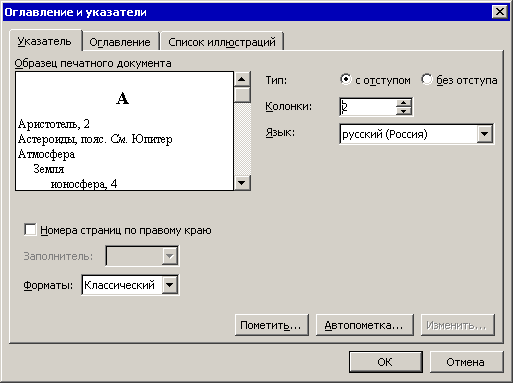
Odaberite željeni format indeksa, vrstu postavljanja elemenata indeksa, prisutnost i broj stupaca indeksa, jezik i kliknite gumb u redu. Bit će umetnut abecedni (tj. predmetni) indeks. Odabirom potrebnih parametara indeksa možete promatrati odgovarajuće promjene u uzorku i tako odlučiti odgovara li vam određeni parametar ili ne.
Da biste umetnuli indeks u uređivač Word 2007, idite na karticu Linkovi i u ekipnoj skupini Indeks predmeta kliknite gumb Indeks predmeta. Otvorit će se dijaloški okvir Pokazivač, u kojem postavite parametre koji su vam potrebni i kliknite gumb u redu.
Anton Kokin
Abecedno kazalo(u pomoći za Word to se zove Indeks predmeta) ovo je popis nekih riječi (na primjer, pojmova) pronađenih u dokumentu i poredanih abecednim redom radi lakšeg pretraživanja. Kazalo sadrži brojeve stranica na kojima se ove riječi spominju u tekstu dokumenta.
Mislim da su svi vidjeli takve smjernice, na primjer, u tehničkim knjigama i udžbenicima. U pravilu se abecedno kazalo nalazi na kraju dokumenta i izgleda otprilike ovako: Otvori u punoj veličini " href="http://wordexpert.ru/wp-content/uploads/ukazatel_sample.gif" target="_blank " getparams="null" >
Pretpostavlja se da pripremate ili ste već pripremili nekakav obimni dokument (rukopis knjige, izvještaj, esej, seminarski rad, diplomski rad, disertacija itd.). Najbolje je abecedno kazalo izraditi tijekom procesa pripreme dokumenta, iako vas ništa ne sprječava da to učinite neposredno prije ispisa i/ili objave dokumenta.
Kao što sam rekao gore, indeks je popis riječi. Da biste dodali željene riječi u indeks, prvo ih morate odabrati i pritisnuti kombinaciju tipki "Alt" + "Shift" + "X". Otvorit će se dijaloški okvir:

Polje "Primarno" već sadrži riječ koju ste odabrali. Možete samo pritisnuti gumb Zastava i ova će riječ biti navedena u indeksu. Ako želite da se indeks poveže sa svim stranicama dokumenta na kojima se pojavljuje određena riječ, kliknite gumb Označi sve. Kao rezultat ovih radnji, sljedeće polje će biti umetnuto u tekst (slijedi odabranu riječ):
Polje "Dodatno" služi za unos dodatnog indeksnog elementa uz glavni pojam. Na primjer, pojam "Alatna traka" pojavljuje se u vašem dokumentu. Kao što znate, u uređivaču Word 2003 postoji mnogo različitih panela: Formatiranje, Standard, Tablice i obrubi, Zaglavlja i podnožja, Crtež, Obrasci, itd. Dakle, glavni pojam "Alatne trake" možete učiniti elementom indeksa i dodati dodatni izraz uz njega, na primjer, "Obrasci". Kao rezultat, dobit ćete pokazivač poput ovog:

Grupa radio gumba Mogućnosti u dijaloškom okviru sadrži tri radio gumba, od kojih odabir jednog daje sljedeće rezultate.
Unakrsna referenca s poljem za unos. Recimo da u dokumentu postoji izraz pod nazivom "Tipkovni prečac" za koji je stvoren odgovarajući element indeksa. Dalje u tekstu postoji još jedan izraz - "Kombinacija tipki". Očito je da su te fraze međusobno identične. Stoga možete označiti "Keyboard Shortcut", otvoriti prozor Add Index Items i odabrati radio gumb Cross Reference. I u polje za unos unesite See Keyboard shortcut. Kao rezultat, dobit ćemo pokazivač poput ovog:
Korisnik (čitatelj) će vidjeti da indeks sadrži vezu na drugi element i otići će na njega, a zatim će s njega otići na stranicu dokumenta na kojoj se pojavljuje ovaj izraz.
Trenutna stranica. Ovaj radio gumb je označen prema zadanim postavkama. To znači da će odabrana riječ biti povezana u indeksu s trenutnom stranicom dokumenta, onom na kojoj ste označili tu riječ.
Raspon stranica. Odabir ovog prekidača omogućit će vam da u indeksu postavite raspon stranica na kojima se nalaze potrebne informacije o odabranom elementu indeksa, na primjer: Alatna traka, 12-15. Da biste koristili ovu značajku, prvo morate stvoriti oznaku za raspon. Odaberite sav tekst na koji će se pozivati element indeksa. Umetnite oznaku za ovaj odlomak. Zatim pozovite prozor za definiranje elementa indeksa i unesite svoj tekst za element indeksa u polje "Osnovno" (tamo zamijenite tekst). Zatim odaberite radio gumb raspona stranica i u polju knjižne oznake odaberite svoju knjižnu oznaku za odabrani fragment teksta s popisa. Pritisnite gumb Zastava.
U dijaloškom okviru također možete postaviti format broja stranice za indeks: podebljano ili kurziv.
Nakon što ste označili pojmove i izraze koji su vam potrebni u cijelom dokumentu, a koji bi trebali biti u kazalu, trebate izraditi kazalo. Da biste to učinili, postavite kursor unosa na mjesto u dokumentu na koje želite postaviti pokazivač, u izborniku Umetnuti prijeđite mišem preko stavke Veza i odaberite naredbu s padajućeg popisa Sadržaj i kazala. Otvorit će se istoimeni dijaloški okvir:

Odaberite željeni format indeksa, vrstu postavljanja elemenata indeksa, prisutnost i broj stupaca indeksa, jezik i kliknite gumb u redu. Bit će umetnut abecedni (tj. predmetni) indeks. Odabirom potrebnih parametara indeksa možete promatrati odgovarajuće promjene u uzorku i tako odlučiti odgovara li vam određeni parametar ili ne.
Da biste umetnuli indeks u uređivač Word 2007, idite na karticu Linkovi i u ekipnoj skupini Indeks predmeta kliknite gumb Indeks predmeta. Otvorit će se dijaloški okvir Pokazivač, u kojem postavite parametre koji su vam potrebni i kliknite gumb u redu.
Prije nego što izradite indeks ključnih riječi, morate proći kroz cijeli dokument i označiti riječi za koje želite da se pojave u indeksu. Imajte na umu da samo važne ključne riječi trebaju biti istaknute. Sve stavke koje označite pojavit će se kao stranice ili unakrsna referenca u indeksu. Ako istu riječ označite na različitim mjestima u tekstu, sve će one biti povezane u kreiranom indeksu.
1. Odaberite riječ koju želite indeksirati, npr. dvostruki klik miševi.
2. Na kartici "Veze", u odjeljku "Indeks", kliknite gumb "Označi stavku". Također možete kliknuti na “Indeks” i kliknuti na “Označi” na dnu novog prozora.
 3. U istom novom prozoru možete odrediti želite li se povezati s trenutnom stranicom, nizom stranica ili drugom ključnom riječi (unakrsna referenca).
3. U istom novom prozoru možete odrediti želite li se povezati s trenutnom stranicom, nizom stranica ili drugom ključnom riječi (unakrsna referenca).
4. Ako kliknete na “Označi”, tada će samo odabrana riječ biti indeksirana, a ako kliknete na “Označi sve”, tada će sve instance ključne riječi biti uključene u indeks.
5. Na sličan način prođite kroz sve ključne riječi u dokumentu.
Kako umetnuti indeks predmeta
Ako ste zabilježili sve ključne riječi, možete stvoriti predmetno kazalo:
U dokumentu kliknite na željenu poziciju (obično na kraju dokumenta), a na kartici "Veze" u odjeljku "Indeks" kliknite na redak "Indeks".
U novom prozoru možete odrediti format, ispravno odrediti brojeve stranica i postaviti potreban broj stupaca.

Kliknite OK za umetanje indeksa. Ako dodate novu ključnu riječ, možete ažurirati indeks tako da je kliknete desnom tipkom miša i odaberete Ažuriraj indeks.
